아마존에서 상품을 반품하는 방법, 생각보다 간단하다는 거 알고 있었나요? 사실, 아마존은 반품 정책이 정말 유연하고, 간단하게 처리할 수 있어서 정말 편리하답니다. 이제 반품 절차에 대해 하나하나 살펴보면서, 여러분도 손쉽게 상품을 반품할 수 있는 방법을 알려드릴게요.
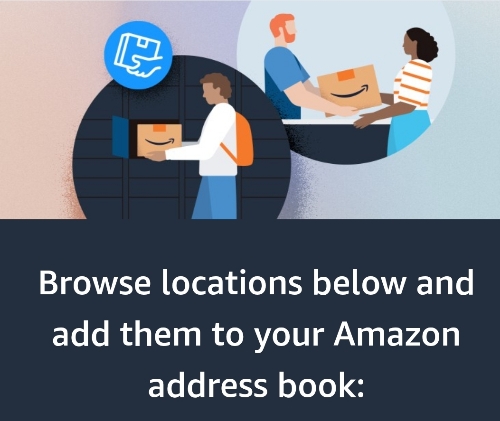
1. 아마존 계정에 로그인
우선 아마존 웹사이트나 앱에 로그인합니다. 그리고 반품하고 싶은 상품을 찾으세요. 상품 목록에서 ‘주문 내역’ 메뉴를 클릭하면 최근에 주문한 모든 상품을 볼 수 있어요.
2. 반품하고 싶은 상품 선택
반품하고 싶은 상품 옆에 있는 ‘반품/교환’을 클릭해 주세요. 여기서 상품을 반품하려는 이유를 선택해야 하는데, 여러 가지 옵션 중에서 해당하는 이유를 고르면 됩니다. 예를 들어, “상품이 마음에 들지 않음” 혹은 “불량 상품” 등 다양한 이유가 있죠. 선택후에는 환불액을 어떻게 받을지를 물어봅니다. 대체 상품 받기, 아마존 계좌로 환불 받기, 결제한 카드로 환불 받기
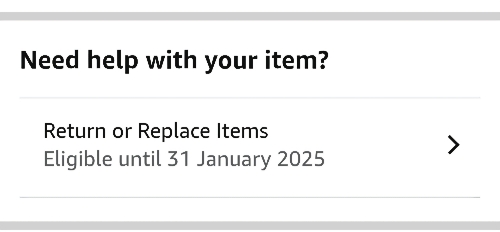
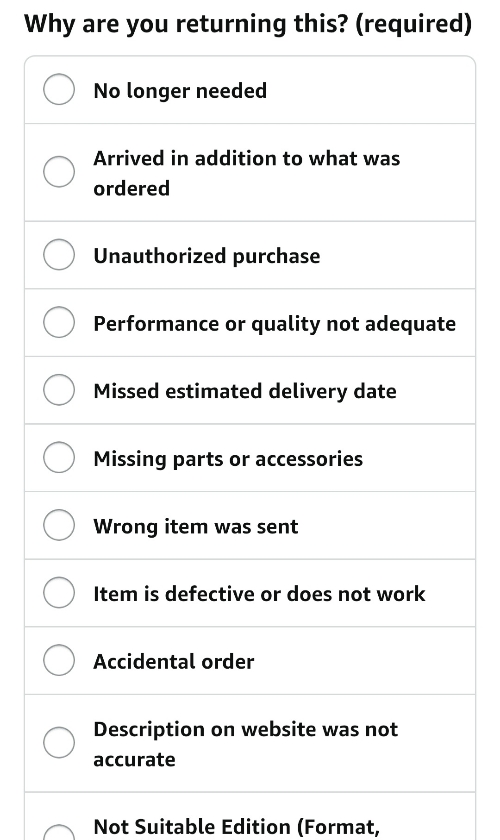
3. 반품 방법 선택
그 다음엔 상품을 반품할 방법을 선택할 수 있어요. 아마존은 반품을 우편으로 보내거나, 근처의 편리한 위치에서 반품할 수 있는 옵션을 제공해요. 보통 근처에 있는 큰 마트 등에 아마존 상품 반납 코너가 있어서 찾는게 그리 어렵지 않았습니다. 또한, Amazon Locker나 UPS Store를 이용할 수도 있는데, 이 방법들은 특히 반품이 간편하고 빠르답니다.
4. 반품 라벨 출력
반품 방법을 선택한 후, 아마존에서 자동으로 반품 라벨을 생성해줘요. 이 라벨을 출력해서 반품할 상품에 붙여주면 됩니다. 만약 프린터가 없다면, 가까운 UPS나 아마존에 있는 편의점에서 라벨을 출력할 수도 있어요. 사실 저는 그냥 반품 가능한 상점으로 갔는데 거기서 라벨 출력해주고 반품 접수증도 챙겨줬기에 따로 출력해서 가져갈 필요가 없었습니다.
5. 반품 상품 포장
상품을 원래 포장 상태에 맞게 다시 포장해 주세요. 즉, 상품포장을 뜯을 때 잘 뜯었다면 다시 포장하는 건 큰 문제가 없겠죠? 상자나 봉투에 상품을 넣고, 반품 라벨을 붙인 후, 지정된 반품 방법에 맞춰 발송하면 끝! 배송비는 보통 아마존에서 부담해 주지만, 일부 제품이나 상황에서는 사용자가 부담해야 할 수도 있으니 확인해 주세요.
6. 환불 받기
반품이 완료되면 아마존에서 상품을 확인하고, 몇 일 내에 환불이 진행돼요. 보통 카드나 아마존 계정에 적립된 포인트로 환불됩니다. 이 과정도 상당히 빠르고 자동으로 처리돼서 신경 쓸 필요가 거의 없어요.
몇 가지 주의할 점
• 반품 기한: 아마존은 대부분 30일 이내에 반품을 받아요. 하지만 특정 카테고리나 세일 상품은 반품 기한이 더 짧을 수 있으니, 상품 상세 페이지를 꼭 확인하세요.
• 상태: 상품이 원래 상태 그대로 반품되도록 유의해야 해요. 사용 흔적이 있거나 포장이 훼손되면 반품이 거부될 수도 있어요.
• 반품 사유: 아마존은 보통 고객 만족을 최우선으로 생각해서 반품 이유를 묻지 않지만, 간혹 반품이 자주 발생하는 경우 사유를 물을 수 있어요.
마무리
정말 간단하죠? 아마존은 고객 편의를 위한 반품 정책을 잘 갖추고 있어서 상품이 마음에 들지 않거나 문제 생겼을 때 스트레스 없이 쉽게 처리할 수 있어요. 반품 절차가 복잡하게 느껴졌던 분들도 이제는 걱정 없을 거예요. 아마존에서 쇼핑하면서 반품이 필요할 때 이 글을 참고해 보세요!
'미국 Live' 카테고리의 다른 글
| 전자책, 오디오북을 즐기는 슬기로운 방법, Libby (4) | 2025.02.02 |
|---|---|
| 미국에서 스쿨버스를 보시면 이렇게 하시면 됩니다. (0) | 2025.02.02 |
| 트레이더 조 마트(Trader Joe’s): 미국에서 찾을 수 있는 가성비 최고의 마트 (0) | 2025.01.24 |
| 미국에서 수표(check) 어떻게 쓰고 입금할까? 미국의 수표 문화 알아보기 (2) | 2025.01.24 |
| 비행기 예약, 이제 더 똑똑하게 할 수 있는 방법! (0) | 2025.01.23 |




댓글